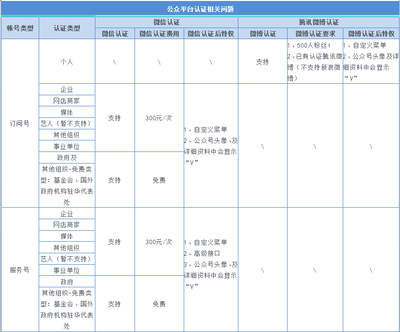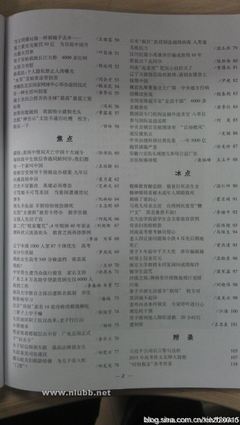微信公众号怎么发文章,微信订阅号怎么发文章_怎么发表文章
微信公众号怎么发文章,微信订阅号怎么发文章 4、
接下来我们就可以编辑正文内容了,可以把想要发表的文章放到正方里。在这里可以对字体的大小,颜色等进行调整,你也可以在下文中添加图片,如图所示
微信公众号怎么发文章,微信订阅号怎么发文章 5、
正文编辑好以后,接下来在底部还有一个“原文链接”选项。如果你当前发表的这篇文章在网络其它平台上有发表过的话,那我们还可以把网址链接放到这里。都弄好以后,可以点击预览,先看看效果。
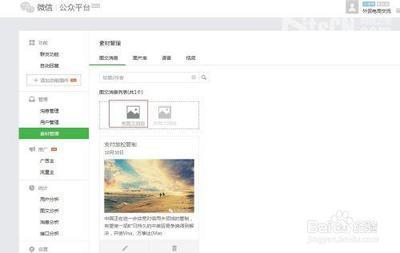
微信公众号怎么发文章,微信订阅号怎么发文章 6、
微信公众号怎么发文章,微信订阅号怎么发文章_怎么发表文章
微信公众号怎么发文章,微信订阅号怎么发文章 7、
如果文章最终编辑完成以后,此时可以点击“保存”按钮了。
微信公众号怎么发文章,微信订阅号怎么发文章 8、
保存以后,就会在素材管理页面中看到我们刚刚编辑好的文章了。当然日后若是想要对它再修改的话,也可以的,点击“编辑”图标即可。
微信公众号怎么发文章,微信订阅号怎么发文章――第二步、发布文章微信公众号怎么发文章,微信订阅号怎么发文章 1、
当我们编辑好文章以后,接下来请点击页面左侧的“Qun发”功能,如图所示
微信公众号怎么发文章,微信订阅号怎么发文章_怎么发表文章
微信公众号怎么发文章,微信订阅号怎么发文章 2、
接着在Qun发页面里,请点击如下图所标示的“图文消息”按钮,如图所示
微信公众号怎么发文章,微信订阅号怎么发文章 3、
随后会列出我们之前编辑好的文章素材,选择要想发表的文章,再点击“确定”按钮继续。
微信公众号怎么发文章,微信订阅号怎么发文章 4、
微信公众号怎么发文章,微信订阅号怎么发文章_怎么发表文章
 爱华网
爱华网